
பெரிதாக்கு என்பது வீடியோ அழைப்புகளைச் செய்வதற்கான பயன்பாடாகும் இது பல்வேறு காரணங்களுக்காக மேலும் மேலும் பிரபலமடைந்து வருகிறது. அவற்றில் ஒன்று அதன் வீடியோ மற்றும் ஆடியோ ஒளிபரப்புகளின் உயர் தரம் காரணமாகும், தவிர, ஒரு URL இணைப்பு மூலம் நாங்கள் அழைக்கப்பட்ட ஒரு மாநாட்டிற்குள் நுழைய சான்றுகள் கூட தேவையில்லை என்பதற்கு மிகவும் நெகிழ்வானதாக இருக்கிறது.
ஒரு இலவச பயன்பாடு, இருப்பினும் அதன் வரம்புகள் இருந்தாலும் இது 40 அல்லது அதற்கு மேற்பட்டதாக இருக்கும் வரை வீடியோ அழைப்பிற்கு அந்த 3 நிமிடங்கள் ஆகும் பங்கேற்பாளர்கள், ஆனால் நாங்கள் மாதத்திற்கு 13,99 யூரோக்களின் சந்தாவிற்கு மாறினால், சில வரம்புகளை அகற்றுவோம். படிப்படியாக வீடியோ அழைப்பை எவ்வாறு செய்வது என்பதை நாங்கள் உங்களுக்குக் காண்பிக்கப் போகிறோம்.
பெரிதாக்குதலின் முக்கிய நற்பண்புகள்
ஒரு மாநாட்டில் நாம் இணைக்கும்போது வீடியோ மற்றும் ஆடியோவில் அதன் உயர் தரத்தைத் தவிர, பெரிதாக்கு அதன் சிறந்த நெகிழ்வுத்தன்மையை வெளிப்படுத்துகிறது. நாங்கள் இதைச் சொல்கிறோம், ஏனெனில் நீங்கள் ஒரு கணக்கில் பதிவுசெய்யும்போது இணைக்க முடியாமல், ஒரு URL இணைப்பு மூலமாகவும் இதைச் செய்யலாம், நாங்கள் அதைத் திறக்கும் தளத்தைப் பொறுத்து, பயன்பாட்டை நிறுவுவதன் மூலம் எங்களை அழைத்துச் செல்லும் அதை எங்கள் மொபைலில் வைத்திருங்கள், அல்லது, மடிக்கணினியிலிருந்து செய்தால், அதை வலை வழியாகச் செய்யுங்கள்.
இந்த நெகிழ்வுத்தன்மை மிகவும் அடிப்படை கணினி அல்லது மொபைல் அறிவு உள்ள எவரும் சில நிமிடங்களில் அதிக சகாக்கள் அல்லது குடும்பத்தினருடன் ஒரு சந்திப்பு அறையை அணுக அனுமதிக்கிறது. இலவச பதிப்பிலிருந்து 40 அல்லது அதற்கு மேற்பட்ட பங்கேற்பாளர்களின் மாநாடுகளுக்கு 3 நிமிடங்கள் வரம்பு உள்ளது. அந்த தடையை நாம் கடக்க விரும்பினால், நாம் செலுத்த வேண்டியதுதான் சில நேரங்களில் ஜூம் எங்களுக்கு மற்றொரு சிறந்த நேரத்தை வழங்கும் தொடர்ந்து பயன்படுத்துவதற்கான நேரத்தில்.
பங்கேற்கும் அனைவருக்கும் ஆடியோவை முடக்குவது போன்ற சில விஷயங்களையும் பெரிதாக்கு அனுமதிக்கிறது, திரை, அரட்டை, தனிப்பட்ட செய்திகளைப் பகிரவும், வாழ்த்து எமோடிகான்கள் மற்றும் பங்கேற்பாளர்களின் பெயரைக் கூட குறிப்பிடவும். இது வணிக அல்லது தொழில்முறை மட்டத்திற்கான பிரத்யேக பயன்பாடாகும், ஆனால் அதன் இலவச பதிப்பின் வரையறுக்கப்பட்ட விருப்பங்களுக்குள் நுழைந்தால், அது நம் அனைவருக்கும் சேவை செய்ய முடியும்.
ஜூமில் ஒரு மாநாட்டை உருவாக்குவது எப்படி: ஹோஸ்ட்
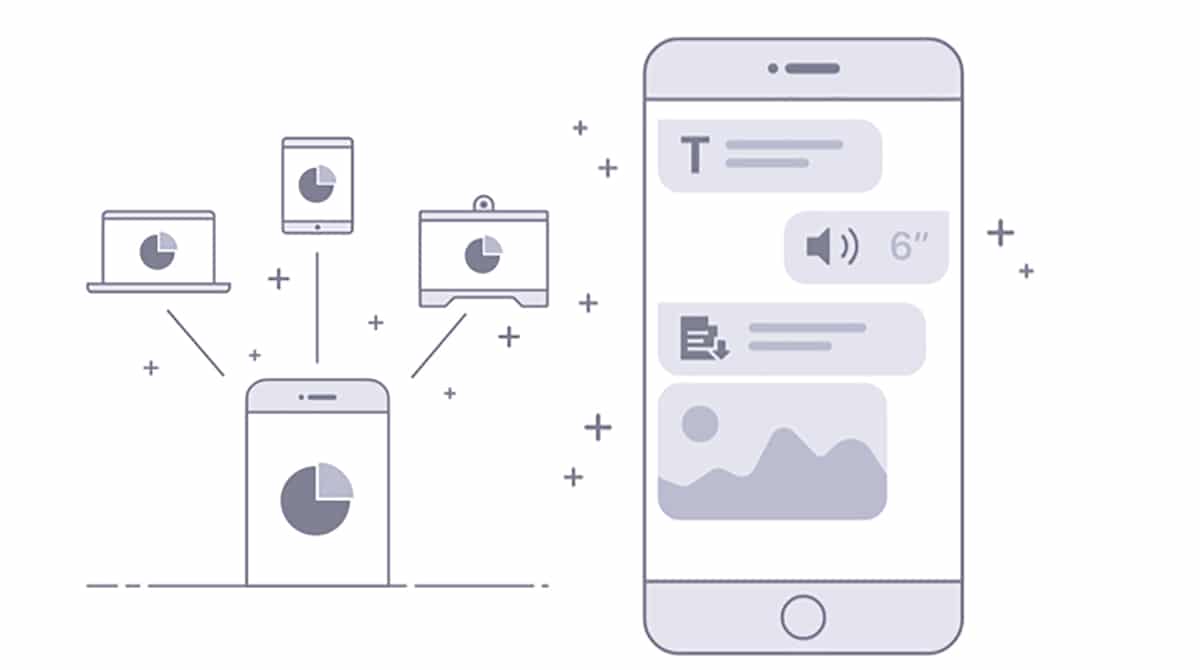
நீங்கள் ஜூம் உடன் பணிபுரிவது முதல் முறையாகும், நீங்கள் விரும்பினால் ஒரு தொகுப்பாளராக ஒரு கூட்டத்தை உருவாக்கவும் படிகள் இவை:
- Android இலிருந்து பெரிதாக்குவதை நாங்கள் பதிவிறக்குகிறோம்:
- நிறுவப்பட்டதும் மாநாட்டில் சேர விருப்பத்தைப் பார்ப்போம். நாங்கள் இந்த படிநிலையைத் தவிர்க்கிறோம் எங்களுக்குத் தேவையான ஒரு கணக்கை உருவாக்கப் போகிறோம் ஹோஸ்டாக இருக்க வேண்டும்.
- கூகிளில் பதிவுசெய்யப்பட்ட, அடுத்த திரை ஏற்கனவே ஒரு மாநாட்டை உருவாக்க ஜூம் தொடங்க அழைக்கிறது.
- ஸ்டார்ட் ஜூம் என்பதைக் கிளிக் செய்க
- Ya நாங்கள் நேரடியாக பயன்பாட்டிற்கு செல்கிறோம் எங்களுக்கு விருப்பமான பொத்தான்கள் மேலே இருக்கும்: புதிய சந்திப்பு, உள்ளிடவும், திட்டமிடவும் மற்றும் திரையைப் பகிரவும்
- ஒரு மாநாட்டில் கலந்து கொண்டு அழைக்கப்பட்ட எவரும் அதைப் பெறக்கூடிய திட்டமிடப்பட்ட கூட்டங்களை நாங்கள் கீழே வைத்திருப்போம், அதை திட்டமிட காலெண்டருக்கு கூட அனுப்பலாம்.
- தொடக்க சந்திப்பைக் கிளிக் செய்க
- இது இணைக்கும் மற்றும் மைக்ரோஃபோன், கேமரா மற்றும் நினைவகத்தை அணுகுவதற்கான அனுமதிகளை இது எங்களிடம் கேட்கும்

- மாநாட்டு இடைமுகம் தொடங்கப்படும்.
- இப்போது கீழ் பட்டியில் பங்கேற்பாளர்களைக் கிளிக் செய்து, புதிய திரையில் அழைப்பைக் கிளிக் செய்க
- நாங்கள் அனைத்தையும் பெறுகிறோம் நாங்கள் அழைப்பை அனுப்பக்கூடிய பயன்பாடுகள் URL இணைப்புடன்
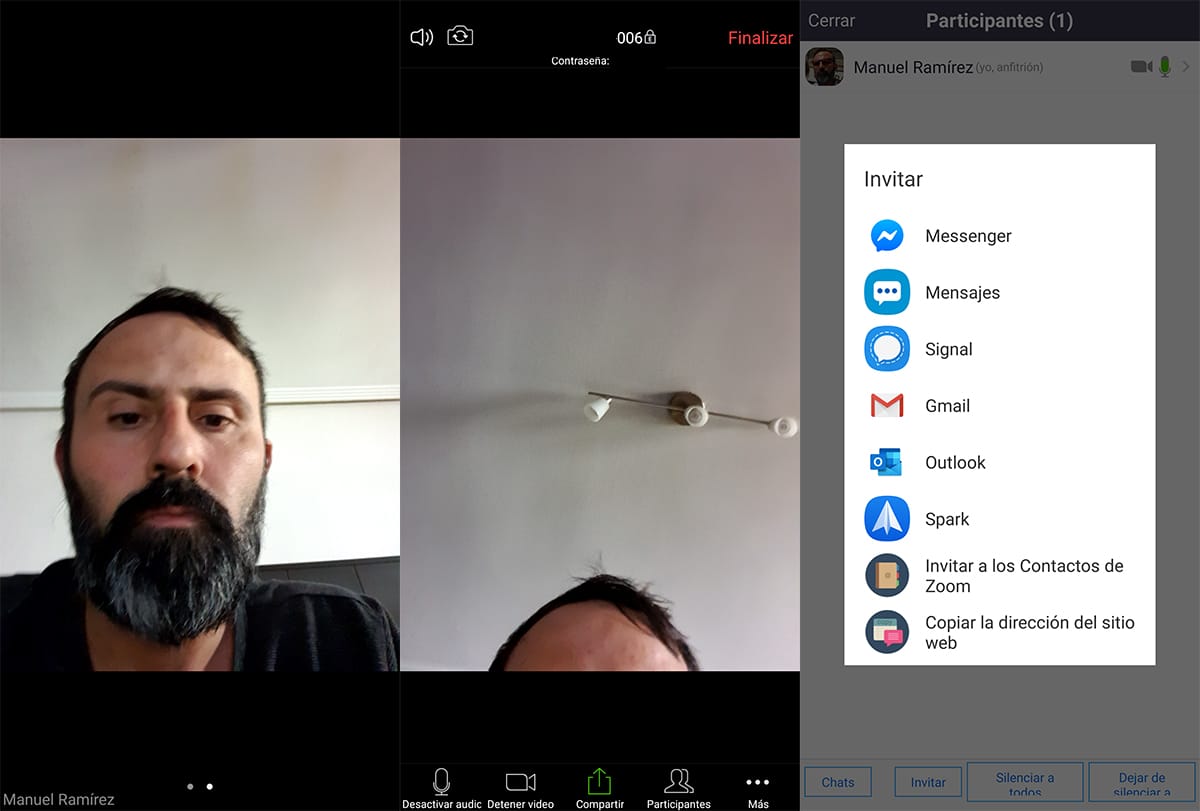
- நாங்கள் இணைப்பை நகலெடுத்து ஒரு வாட்ஸ்அப் குழுவிலேயே ஒட்டுகிறோம்
இந்த இணைப்பிலிருந்து அவர்கள் எதை வேண்டுமானாலும் மேடையில் இருந்து அணுக விரும்பும் அனைத்து பயனர்களும் iOS, Android, Windows மேலும்
மொபைல் பயன்பாடு வீடியோ மற்றும் பிரதான திரை மூலம் நிர்வகிக்கப்படுகிறது பங்கேற்பாளர்களை கடக்க வலதுபுறம் ஒரு சைகையுடன் வீடியோவை நிறுத்தவும், ஆடியோவை வைத்திருக்கவும் இடதுபுறத்தில் இன்னொருவர். எப்படியிருந்தாலும், இந்த கருவிகளை குறைந்த கருவிப்பட்டியில் வைத்திருக்கிறோம்.
பங்கேற்பாளராக ஜூமில் வீடியோ அழைப்பை எவ்வாறு இணைப்பது
வீடியோ அழைப்பு அல்லது மாநாட்டில் பங்கேற்பதன் மூலம் பெரிதாக்குவது பெரிதாகும். ஒரு பங்கேற்பாளராக நுழையும்போது, ஒரு விருந்தினராக ஒரு மாநாட்டை உருவாக்குவது போலல்லாமல் நாங்கள் ஒரு கணக்கை உருவாக்க வேண்டிய அவசியமில்லை. நாங்கள் இதை இப்படி செய்கிறோம்:
- நாங்கள் அழுத்துகிறோம் அரட்டை மூலம் அவர்கள் எங்களுக்கு அனுப்பிய இணைப்பைப் பற்றி வாட்ஸ்அப்பில், மற்றொரு பயன்பாடு அல்லது அதே மின்னஞ்சல்.
- முதல் திரை உருவாக்கப்படுகிறது, இது ஒரு மாநாட்டை உருவாக்க விரும்பினால் அல்லது சிறிய அச்சில் பார்வையாளராக நுழைய விரும்பினால் எங்களுக்குத் தெரிவிக்கும்.
- ஒரு பார்வையாளராக Enter ஐ அழுத்துகிறோம்.
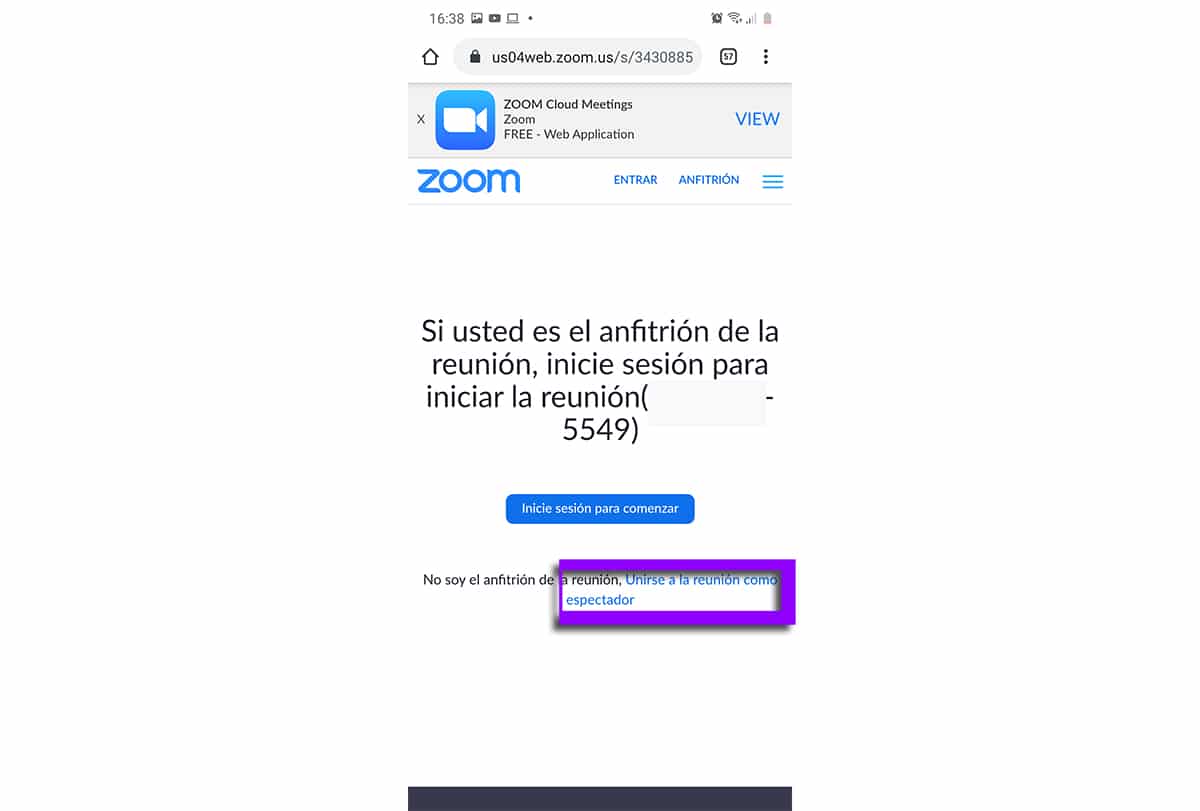
- வலையில் இருந்து ஒரு திரை உருவாக்கப்பட்டு, அது மூன்று பொத்தான்களின் வரிசையைக் காண்பிக்கும்: ஒன்று மாநாட்டிற்குள் நுழைய (பயன்பாட்டை நிறுவியிருந்தால் இதைப் பயன்படுத்துவோம்), Google Play Store இலிருந்து பயன்பாட்டை நிறுவ மற்றொரு மற்றொன்று APK ஐ பதிவிறக்கம் செய்ய.
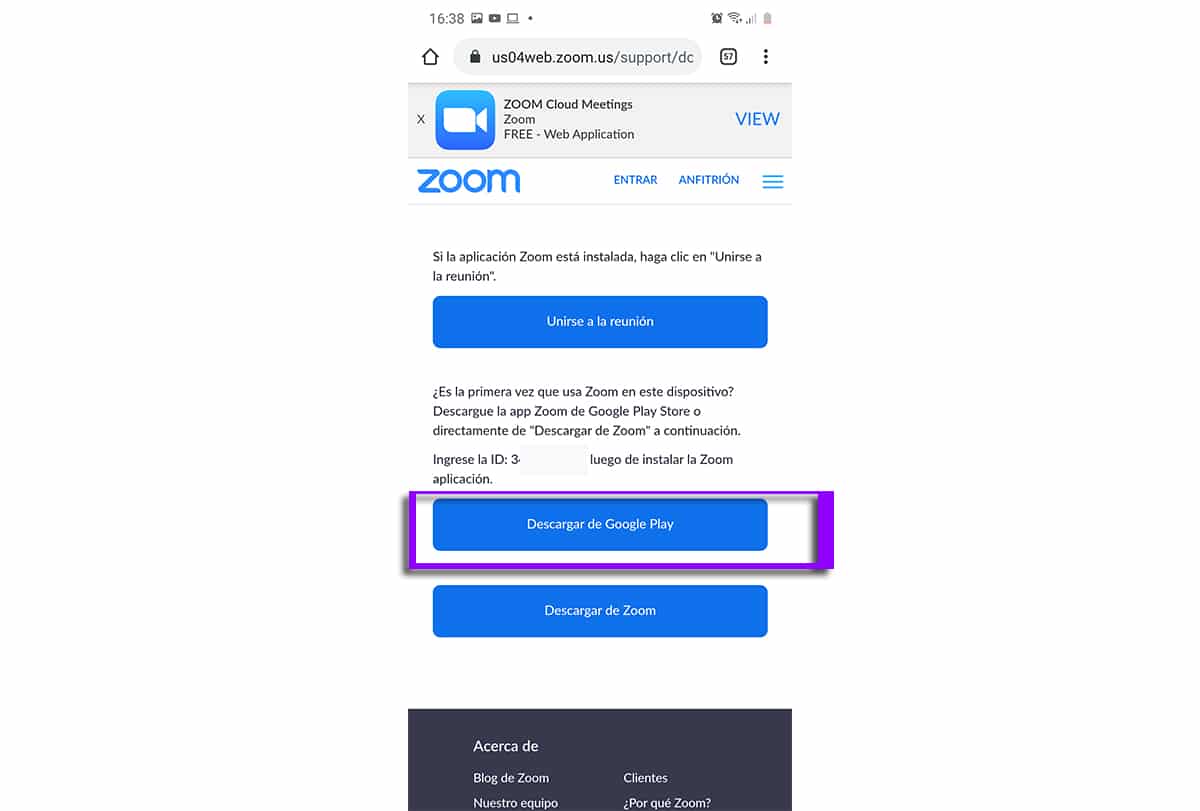
- ப்ளே ஸ்டோரிலிருந்து நிறுவு பொத்தானைப் பயன்படுத்துவோம்.
- நிறுவப்பட்டதும், முந்தைய திரைக்குத் திரும்பி, கூட்டத்தில் சேர் என்பதைக் கிளிக் செய்க.

- நாமும் செய்யலாம் பெறப்பட்ட அழைப்பிதழ் URL ஐ மீண்டும் கொடுங்கள் இதனால் மாநாட்டில் நுழைய அனுமதிக்கும் அந்தத் திரையை உருவாக்குகிறோம்.
- ஒருமுறை அழுத்தினால், அது பதிவு செய்யாமல் நேரடியாக மாநாட்டிற்கு நம்மை அழைத்துச் செல்லும்.
எனவே நாங்கள் ஏற்கனவே கூட்டத்தில் இருக்கிறோம், எங்களுக்கு மட்டுமே இருக்கும் மைக்கை முடக்குவதற்கு இடைமுகத்தைப் பிடிக்கவும், வீடியோவைச் செயல்படுத்தவும், திரையைப் பகிரவும் அல்லது படங்கள் மற்றும் பல போன்ற ஆவணங்களைப் பகிரவும்.
எனவே உங்களால் முடியும் பெரிதாக்கு வீடியோ அழைப்போடு இணைத்து ஒரு சிறந்த கருவி உள்ளது வீட்டில் இருக்கும் இந்த நாட்களில் தொடர்பு கொள்ள. மிகச் சிறந்த இந்த பட்டியலில் நாங்கள் ஏற்கனவே பேசிய மிகவும் பயனுள்ள கருவி கொரோனா வைரஸ் காரணமாக வீட்டிலிருந்து தொலைதொடர்பு செய்வதற்கான பயன்பாடுகள்.

மிகவும் செயற்கையான மற்றும் தெளிவான. சிறந்த விளக்கம்.